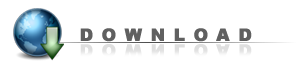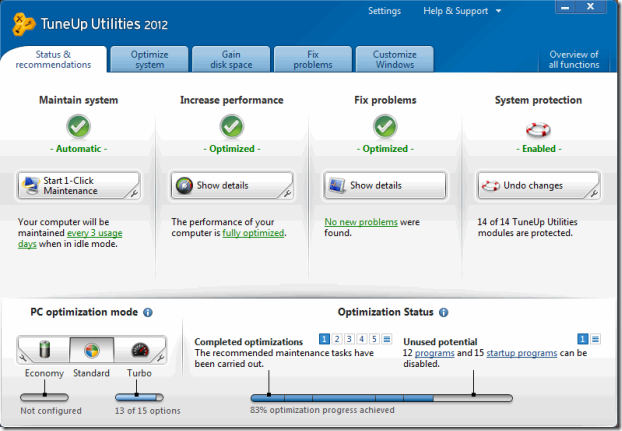Photoshop ရဲ႕ Format အေၾကာင္းနည္းနည္းရွင္းျပခ်င္လို႕ပါ။
Photoshop ဟာ file format မ်ားစြာကိုsupport ေပးထားပါတယ္။ အခုေျပာမွာက အသံုးမ်ားတဲ့ format တခ်ိဳ႕ပါ။
Photoshop (*.PSD)
ဒီအမ်ိဳးအစားဟာ Photoshop ရဲ့ default format ပါ။ file ကိုျပဳျပင္စရာေတြရွိေသးတယ္ (ဥပမာ text ေတြ layer အေရြ႕အေျပာင္းေတြ) ဆိုရင္ဒီ format နဲ့ save ထားဖို့လိုပါတယ္။ ဒါမွျပန္ edit လုပ္ရတာလြယ္မွာပါ။
အရင္ Photoshop 7.0 မွာ file size ဟာ 30,000 pixel by 30,000 pixel ထိရပါတယ္။ အခု Photoshop အသစ္ျဖစ္တဲ့ CS or CS2 မွာေတာ့ file size ဟာ 300,000 x 300,000 pixels ထိလုပ္ေဆာင္ႏိုင္ပါျပီ။ file type ကေတာ့ (*.PSB) ပါ။
ဒီအမ်ိဳးအစားဟာ Photoshop ရဲ့ default format ပါ။ file ကိုျပဳျပင္စရာေတြရွိေသးတယ္ (ဥပမာ text ေတြ layer အေရြ႕အေျပာင္းေတြ) ဆိုရင္ဒီ format နဲ့ save ထားဖို့လိုပါတယ္။ ဒါမွျပန္ edit လုပ္ရတာလြယ္မွာပါ။
အရင္ Photoshop 7.0 မွာ file size ဟာ 30,000 pixel by 30,000 pixel ထိရပါတယ္။ အခု Photoshop အသစ္ျဖစ္တဲ့ CS or CS2 မွာေတာ့ file size ဟာ 300,000 x 300,000 pixels ထိလုပ္ေဆာင္ႏိုင္ပါျပီ။ file type ကေတာ့ (*.PSB) ပါ။
JPEG
Joint Photographic Experts Group ဆိုတဲ့အဖြဲ့တစ္ခုရဲ့ file compression algorithum ကိုေခၚထားတာပါ။ file format မဟုတ္ပါဘူး။ တကယ့္ file format အမွန္က JFIF (JPEG File Interchange Format) ပါ။ ဒါေပမယ့္ JPEG ဆိုတဲ့ နံမည္ပဲတြင္ က်ယ္လာခဲ့ပါတယ္။ အေရာင္စနစ္အေနနဲ့ RGB,CMYK,Grayscale ေတြသံုးလို့ရပါတယ္။ ဒါေပမယ့္ သူက transparency ကိုေတာ့ support မလုပ္ပါဘူး။ File တစ္ခုကို JPEG format နဲ့ေျပာင္းခ်င္ရင္ အဲဒီ file ကိုဖြင့္ျပီး Save As လုပ္ေပးလိုက္ရံုပါပဲ။ file type မွာေတာ့ JPG ေပးလိုက္ေပါ့။
Joint Photographic Experts Group ဆိုတဲ့အဖြဲ့တစ္ခုရဲ့ file compression algorithum ကိုေခၚထားတာပါ။ file format မဟုတ္ပါဘူး။ တကယ့္ file format အမွန္က JFIF (JPEG File Interchange Format) ပါ။ ဒါေပမယ့္ JPEG ဆိုတဲ့ နံမည္ပဲတြင္ က်ယ္လာခဲ့ပါတယ္။ အေရာင္စနစ္အေနနဲ့ RGB,CMYK,Grayscale ေတြသံုးလို့ရပါတယ္။ ဒါေပမယ့္ သူက transparency ကိုေတာ့ support မလုပ္ပါဘူး။ File တစ္ခုကို JPEG format နဲ့ေျပာင္းခ်င္ရင္ အဲဒီ file ကိုဖြင့္ျပီး Save As လုပ္ေပးလိုက္ရံုပါပဲ။ file type မွာေတာ့ JPG ေပးလိုက္ေပါ့။
JPEG Option dialog box မွာ file ကို ဘယ္လို quality လိုခ်င္တယ္ဆိုတာလဲစိတ္ၾကိဳက္ေပးႏိုင္ပါတယ္။ 0 က quality အနိမ့္ဆံုးနဲ့ file size အေသးဆံုးပါပဲ။ 12 ကေတာ့ quality အေကာင္းဆံုးနဲ့ file size အၾကီးဆံုးပါပဲ။ File တစ္ခုကို size ေလွ်ာ့ခ်င္တဲ့အခါမွာ ဒီလိုလုပ္လို့ရပါတယ္။ ဒါေပမယ့္ JPEG file တစ္ခုကို JPEG file အျဖစ္ထပ္ save as လုပ္တာဟာ quality ကိုထပ္က်ေစပါတယ္။
JPEG 2000 (*.JPF)
ဒါက JPEG ရဲ့နည္းပညာေနာက္ဆက္တြဲတစ္ခုပါ။ သူ႕ကို Acrobat Reader မွာလဲဖြင့္ၾကည့္လို့ရလာပါတယ္။ Acrobat file ေတြဟာ cross-platform format ပါ။ operation system အမ်ားစုနဲ့အဆင္ေျပပါတယ္။
CompuServer GIF
GIF (Graphics Interchange Format) ဟာ web page ေတြအတြက္အသံုးမ်ားပါတယ္။ transparency support လုပ္ပါတယ္ အေရာင္ကေတာ့ RBG, Index mode ေတြပါ ၂၅၆ ေရာင္ထိလဲကန့္သတ္ထားပါေသးတယ္။ Animation ပံုေလးေတြလဲျဖစ္ႏိုင္ပါတယ္။ Animated GIF ကိုေတာ့ Image Ready နဲ့ျပဳလုပ္ရတာပါ။
TIFF (*.TIF)
Tagged Image File Format (TIFF) ဟာဆိုရင္ digital printing services အမ်ားစုကလက္ခံႏိုင္တဲ့ format ပါ။ scanner နဲ့ digital camera မ်ားမွာလဲသံုးပါတယ္။ အေရင္အေနနဲ့ေတာ့ CMYK, RGB,Lab, Indexed color, Grayscale, နဲ့ Bitmap ေတြအသံုးျပဳႏိုင္ပါတယ္။
Photoshop EPS
Adobe ရဲ့နည္းပညာတစ္ခုျဖစ္တဲ့ Post script ကဆင္းသက္လာတာပါ။ Encapsulated Postscript (EPS) ပါ။ text , graphics ေတြေရာျပီးပါ၀င္ႏိုင္ပါတယ္။
ဒါက JPEG ရဲ့နည္းပညာေနာက္ဆက္တြဲတစ္ခုပါ။ သူ႕ကို Acrobat Reader မွာလဲဖြင့္ၾကည့္လို့ရလာပါတယ္။ Acrobat file ေတြဟာ cross-platform format ပါ။ operation system အမ်ားစုနဲ့အဆင္ေျပပါတယ္။
CompuServer GIF
GIF (Graphics Interchange Format) ဟာ web page ေတြအတြက္အသံုးမ်ားပါတယ္။ transparency support လုပ္ပါတယ္ အေရာင္ကေတာ့ RBG, Index mode ေတြပါ ၂၅၆ ေရာင္ထိလဲကန့္သတ္ထားပါေသးတယ္။ Animation ပံုေလးေတြလဲျဖစ္ႏိုင္ပါတယ္။ Animated GIF ကိုေတာ့ Image Ready နဲ့ျပဳလုပ္ရတာပါ။
TIFF (*.TIF)
Tagged Image File Format (TIFF) ဟာဆိုရင္ digital printing services အမ်ားစုကလက္ခံႏိုင္တဲ့ format ပါ။ scanner နဲ့ digital camera မ်ားမွာလဲသံုးပါတယ္။ အေရင္အေနနဲ့ေတာ့ CMYK, RGB,Lab, Indexed color, Grayscale, နဲ့ Bitmap ေတြအသံုးျပဳႏိုင္ပါတယ္။
Photoshop EPS
Adobe ရဲ့နည္းပညာတစ္ခုျဖစ္တဲ့ Post script ကဆင္းသက္လာတာပါ။ Encapsulated Postscript (EPS) ပါ။ text , graphics ေတြေရာျပီးပါ၀င္ႏိုင္ပါတယ္။
မူးရင္လင့္ ။ ။http://www.kohtway.co.cc/2012/02/photoshop-format.html